Батьківський контроль на телефоні: як правильно підключити?
Телефони стали невід'ємною частиною життя не тільки дорослих, а й дітей. З раннього віку ми купуємо смартфон дитині для розваг, навчання і щоб ми могли з нею зв'язатися. Але як надати дитині можливість користуватися гаджетами та при цьому захистити її від небажаного контенту? У цій статті розповімо що робить батьківський контроль на телефоні, його переваги, як увімкнути та вимкнути функцію.
Що таке батьківський контроль на телефоні?
Батьківський контроль – це набір інструментів, вбудованих у смартфон, планшет або дитячий смарт-годинник, за допомогою яких ми можемо контролювати час, тематику контенту та інші параметри, що надаються дитині. Функція «Батьківський контроль» на телефоні надає малюку безпечно використовувати цифрове середовище та формувати здорові звички взаємодії з технологіями.
Що дає батьківський контроль на телефоні?
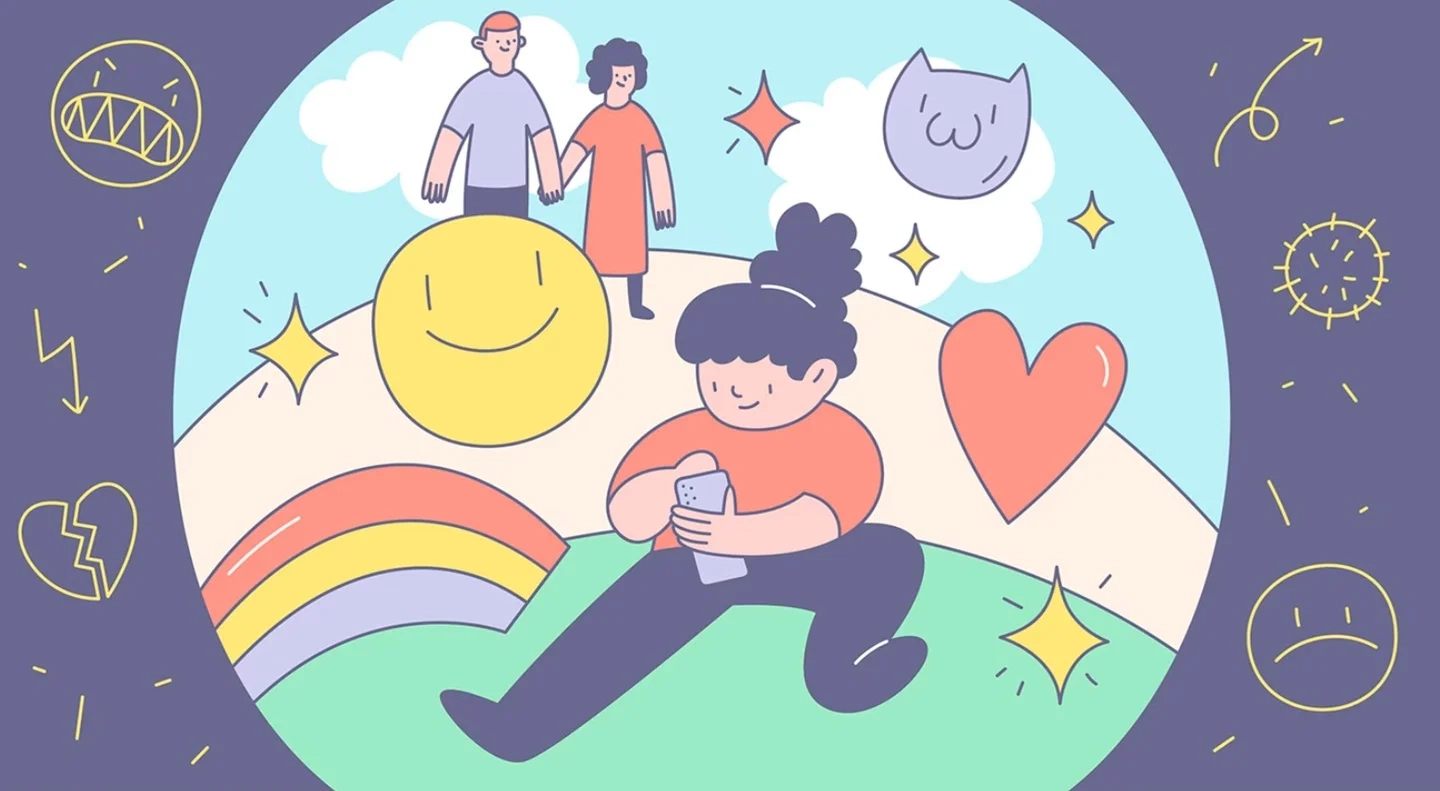
Розглянемо переваги безпечного режиму в смартфонах для дитини:
- Обмежений контент. Девайс буде автоматично блокувати сайти, програми та відео з неприпустимим змістом. Ви самі можете задати потрібні параметри та вказати вік дитини.
- Встановлення часових рамок, які малюк може провести перед екраном.
- Надання звіту про додатки або сайти, які найчастіше відвідувалися. Таким чином ви дізнаєтеся про інтереси та вподобання дитини.
- Зможете відстежити місцезнаходження через GPS.
- Встановити ліміти або блокування на інтернет-покупки та запобігти небажаним витратам.
- Також ви можете віддалено керувати налаштуваннями гаджета і заблокувати його за необхідності за допомогою спеціальних додатків для батьків.
Як поставити дитині на телефон батьківський контроль?
Щоб налаштувати батьківський контроль на телефоні Android, ви можете скористатися кількома способами: вбудованими інструментами в гаджет, встановивши спеціальні додатки або скористатися Гугл-акаунтом.
Як встановити на телефоні батьківський контроль через акаунт Google Family Link
- Завантажте та встановіть застосунок Google Family Link на смартфон дитини. Завантажити програму можна в Google Play.
- Створіть обліковий запис для дитини, якщо в неї його немає. Переконайтеся, що вік дитини відповідає вимогам Google для використання софту Family Link.
- Налаштуйте обмеження із запропонованого списку:
- тимчасові рамки використання пристрою;
- дозволи на завантаження застосунків, щоб кожен запит на встановлення приходив на ваш смартфон для схвалення;
- відфільтруйте веб-сайти і дозвольте доступ тільки до певних ресурсів.
- Переглядайте звіт про дії малюка і не забудьте ввімкнути геолокацію, щоб знати, де він перебуває.
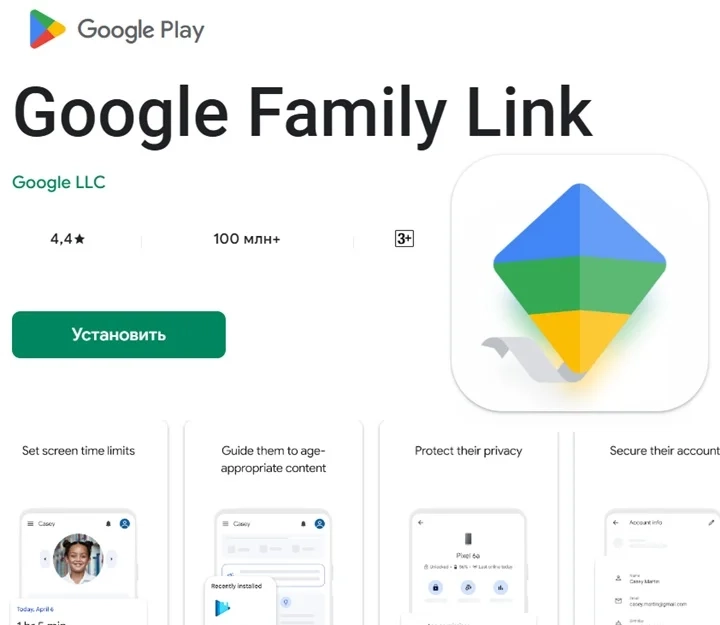
Як встановити батьківський контроль на телефоні Android за допомогою вбудованих функцій?
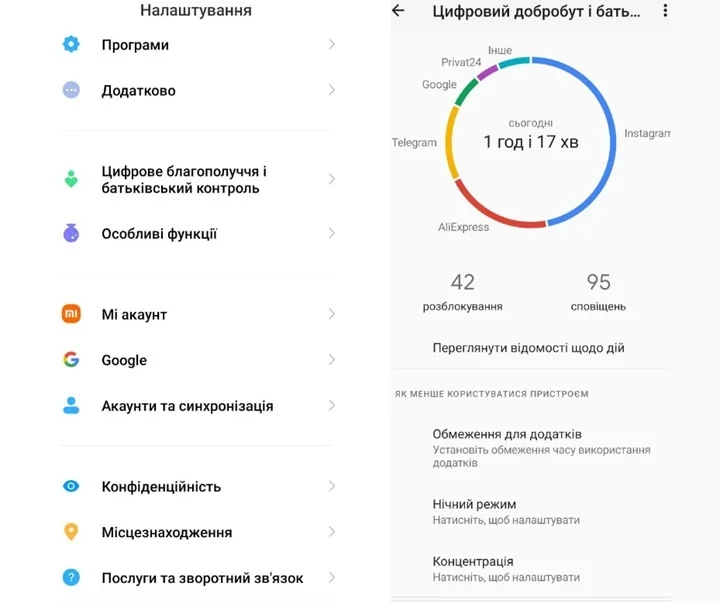
- Відкрийте налаштування на смартфоні.
- У самому низу знайдіть розділ «Цифрове благополуччя та батьківський контроль».
- У підкатегорії «Як менше користуватися пристроєм» обмежте час використання певних застосунків, активуйте нічний режим, заблокуйте небажані сайти і контент.
- Також можна увімкнути режим «Концентрація», щоб дитина могла сфокусуватися на навчальних додатках.
- Налаштуйте сповіщення та отримуйте сповіщення про час використання гаджета та спроби доступу до заблокованих застосунків.
- Якщо у вас кілька дітей, ви можете заздалегідь створити резервний профіль з обмеженими налаштуваннями.
Як поставити батьківський контроль на телефоні за допомогою програми Samsung Kids
Якщо ви купили смартфон для дитини від бренду Самсунг, ви можете контролювати малюка через додаток Samsung Kids. Для цього:
- Завантажте та встановіть застосунок Samsung Kids.
- Відкрийте програму та натисніть у правому верхньому кутку три крапки («Ще»).
- Натисніть на пункт Батьківський контроль та розблокуйте девайс.
- Тут ви зможете налаштувати обмеження: час використання гаджета по днях, ліміт у застосунках по годинах, а також дати або заблокувати доступ до певних програм і контактів.
- Отримуйте та переглядайте статистику.
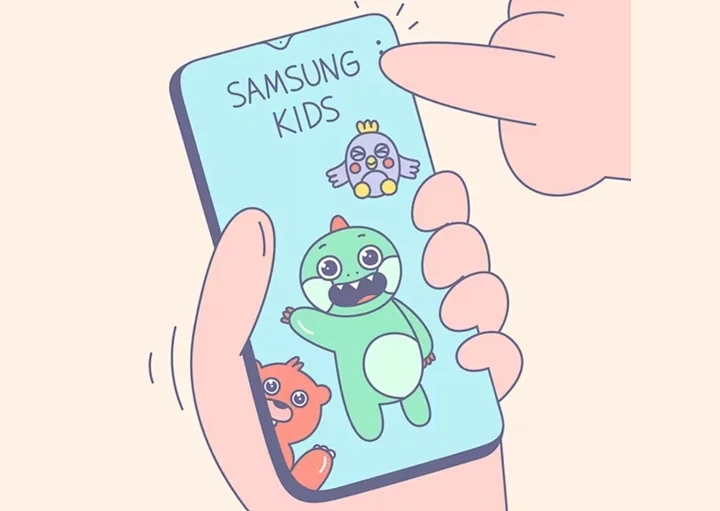
Як на телефоні ввімкнути батьківський контроль: створення гостьового профілю
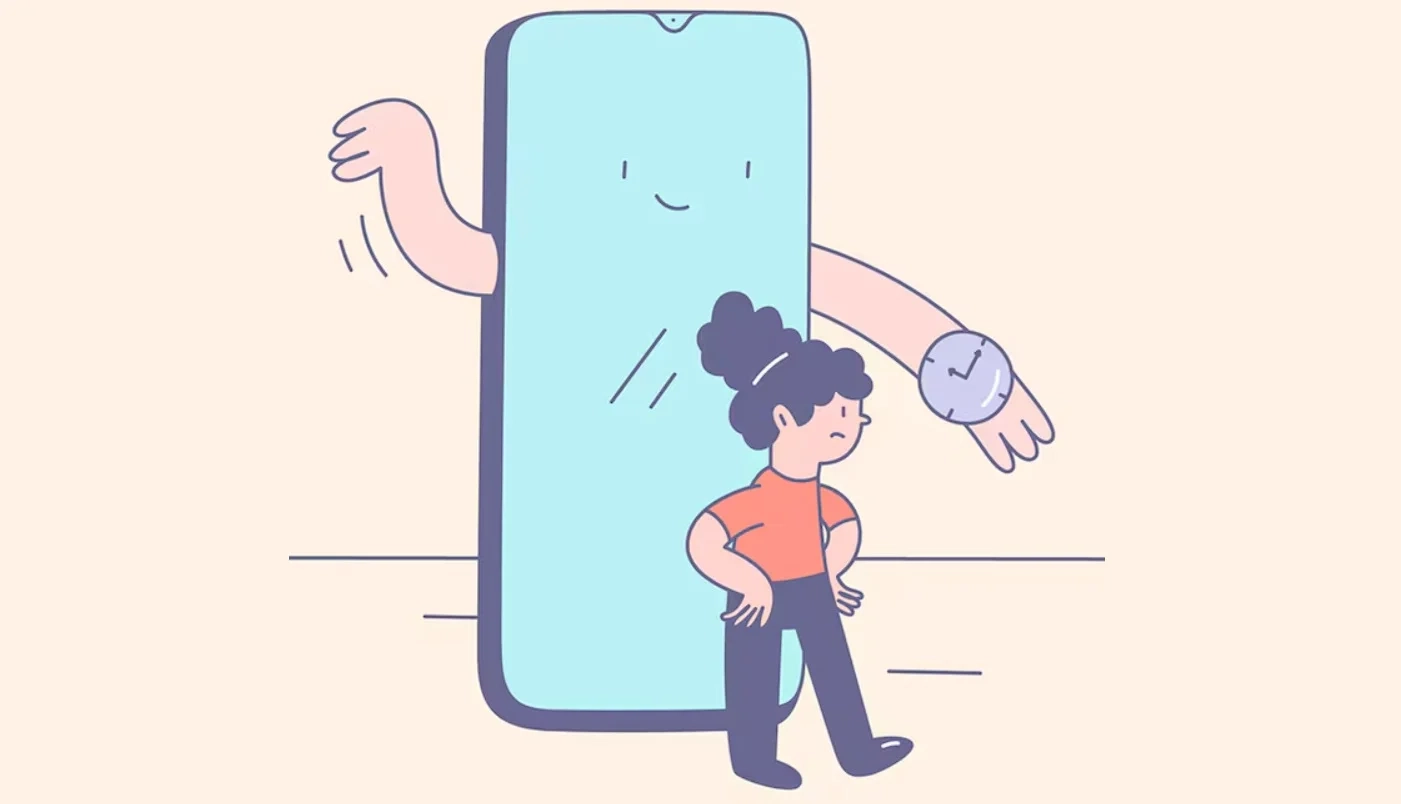
Гостьовий режим допомагає забезпечити безпеку пристрою, при цьому не видаляючи налаштовані обмеження на постійній основі. Це чудове рішення для тимчасового використання телефону без змін в основному профілі. Щоб створити профіль гостя, виконайте дії:
- Зайдіть у Налаштування смартфона. Перейдіть у категорію «Користувачі та облікові записи». Іноді цей пункт криється в розділі «Додатково» або «Розширені налаштування».
- Увімкніть функцію «Гостьовий режим» або створіть окремий профіль з обмеженими правами доступу.
- Натисніть «Додати гостя». Тут ви можете обмежити доступ до додатків, файлів і налаштувань гаджета, що робить його ідеальним для тимчасового використання.
Ця функція корисна, якщо дитина використовує пристрій рідко або тільки в певних ситуаціях. Після завершення використання профілю всі дані гостя автоматично видаляються, що надає додатковий рівень конфіденційності та захисту.
Як вимкнути батьківський контроль на телефоні Андроїд?
Іноді виникає необхідність вимкнути батьківський контроль на смартфоні, наприклад, щоб тимчасово розблокувати функції або змінити встановлені налаштування. Існує кілька простих способів, які допоможуть вам повернути повний доступ до девайса:
- Через налаштування телефона:
- перейдіть у розділ «Цифрове благополуччя і батьківський контроль»;
- натисніть на «Батьківський контроль» та введіть пароль, якщо його було встановлено;
- виберіть «Вимкнути» або «Видалити обмеження», щоб повернути доступ до заблокованих функцій.
- У разі використання програми Google Family Link:
- перейти в застосунок Google Family Link на вашому смартфоні;
- виберіть профіль дитини та натисніть на налаштування;
- у розділі управління пристроєм виберіть «Видалити контроль» або вимкніть певні функції.
- Щоб видалити сторонній застосунок:
- зайдіть у «Налаштування» гаджета, відкрийте розділ «Програми»;
- знайдіть застосунок батьківського контролю та клікніть «Видалити»;
- підтвердіть дії.
Батьківський контроль на телефоні – це важливий інструмент, який допомагає створити безпеку дітей у цифровому просторі. Він дає змогу не тільки обмежити доступ до небажаного контенту, а й контролювати час, проведений перед екраном. За допомогою різних налаштувань можна гнучко встановити дозволи, щоб запобігти випадковим або несанкціонованим діям.
Підключення батьківського контролю за допомогою вбудованих функцій системи Android або через спеціальні застосунки, допомагає батькам бути впевненими в безпеці своїх дітей в Інтернеті. Головне – стежити за актуальністю налаштувань та адаптувати їх під мінливі потреби. Пропонуємо купувати дитячі смартфони Samsung з +1 роком гарантії для вашої впевненості в надійності ґаджетів, а також ефективного контролю за допомогою додатка Samsung Kids.
Підключення батьківського контролю за допомогою вбудованих функцій системи Android або через спеціальні застосунки, допомагає батькам бути впевненими в безпеці своїх дітей в Інтернеті. Головне – стежити за актуальністю налаштувань та адаптувати їх під мінливі потреби. Пропонуємо купувати дитячі смартфони Samsung з +1 роком гарантії для вашої впевненості в надійності ґаджетів, а також ефективного контролю за допомогою додатка Samsung Kids.

Будьте першими
хто дізнається про знижки, рекомендації та презентації новинок Samsung
Підпишіться та отримайте 100 грн
на першу покупку





